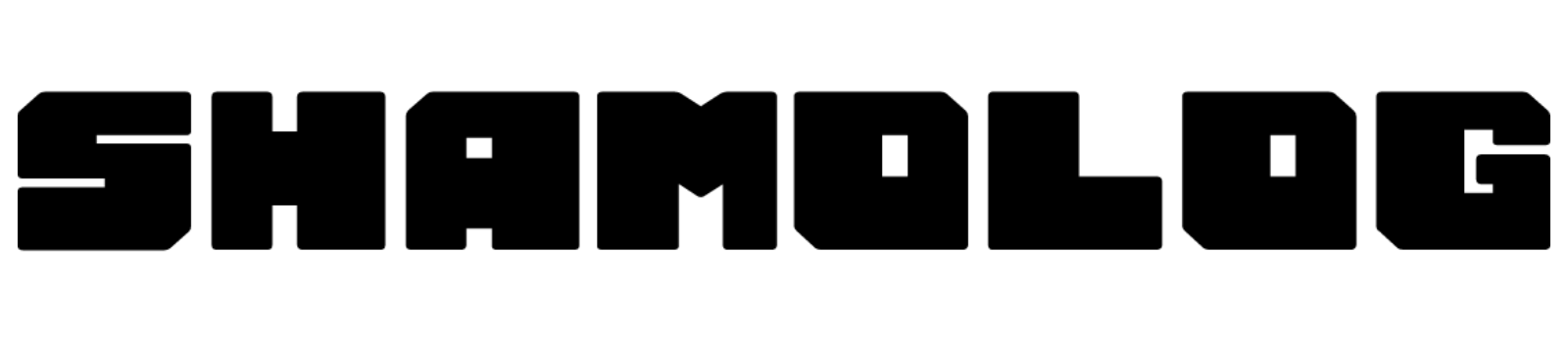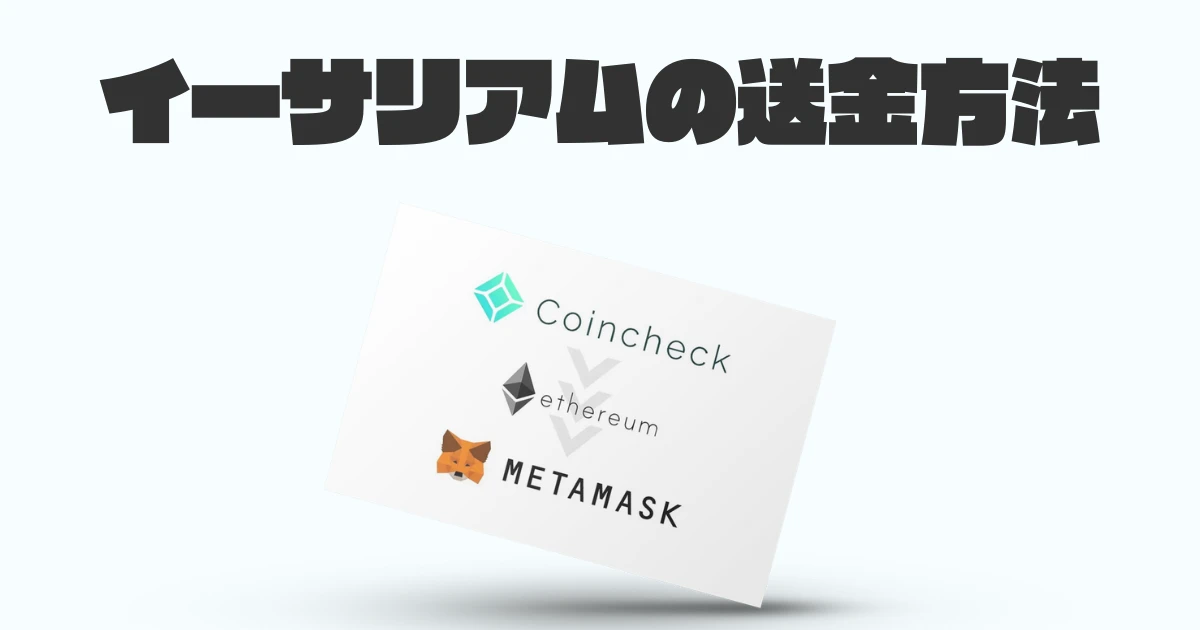この記事ではCoincheck(コインチェック)からMetaMask(メタマスク)にETH(イーサリアム)を送金する方法を画像付きでわかりやすく解説します。
イーサリアムを送金する前ににやっておくこと
イーサリアムを送金する前ににやっておくこと
Coincheckの口座解説

イーサリアムの購入

MetaMaskのインストール

コインチェックからメタマスクにイーサリアムを送金する方法
スマホでの送金方法を知りたい方はコチラからジャンプできます!
PC版での送金方法
ネットワークをイーサリアムに設定しウォレットアドレスをコピーしましょう!
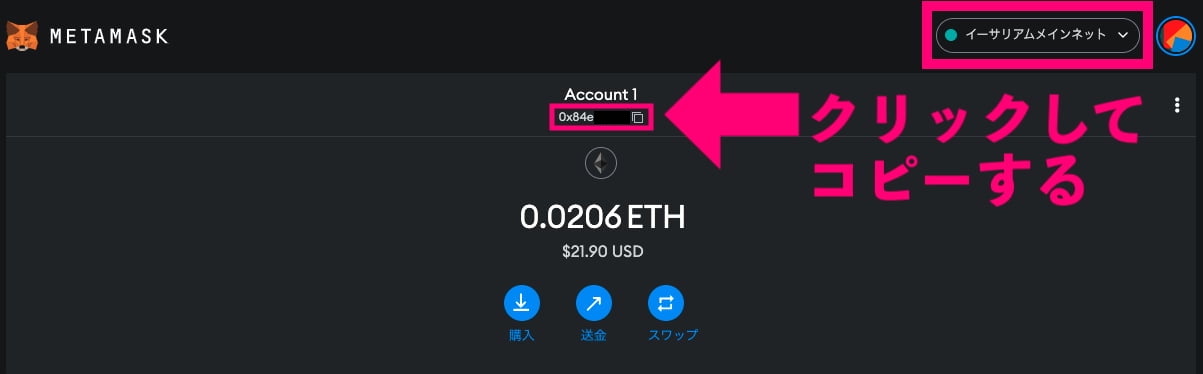
ウォレットアドレスはカーソルを近づけるとワンクリックでコピーできます。
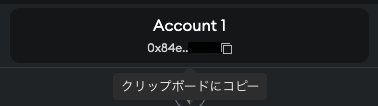
「暗号資産の送金」をクリック。
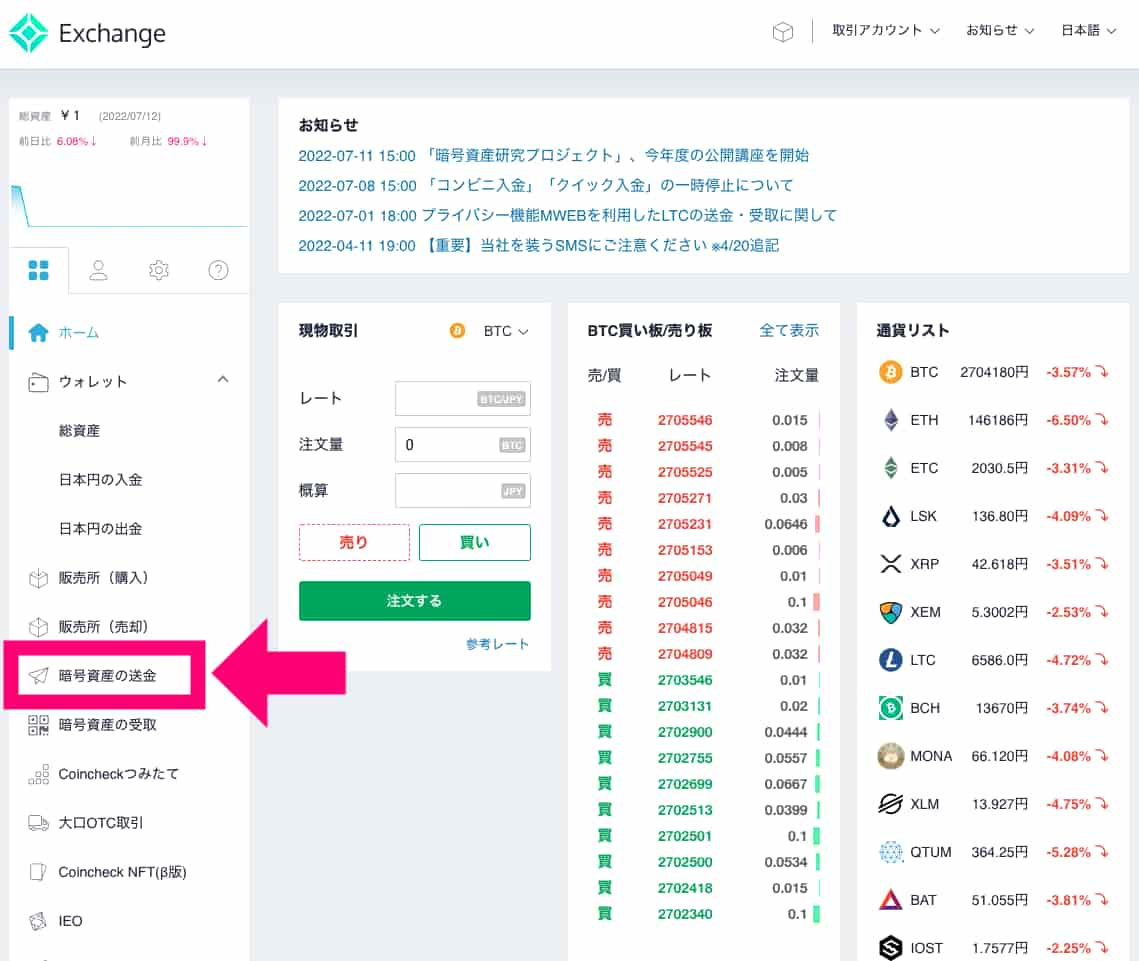
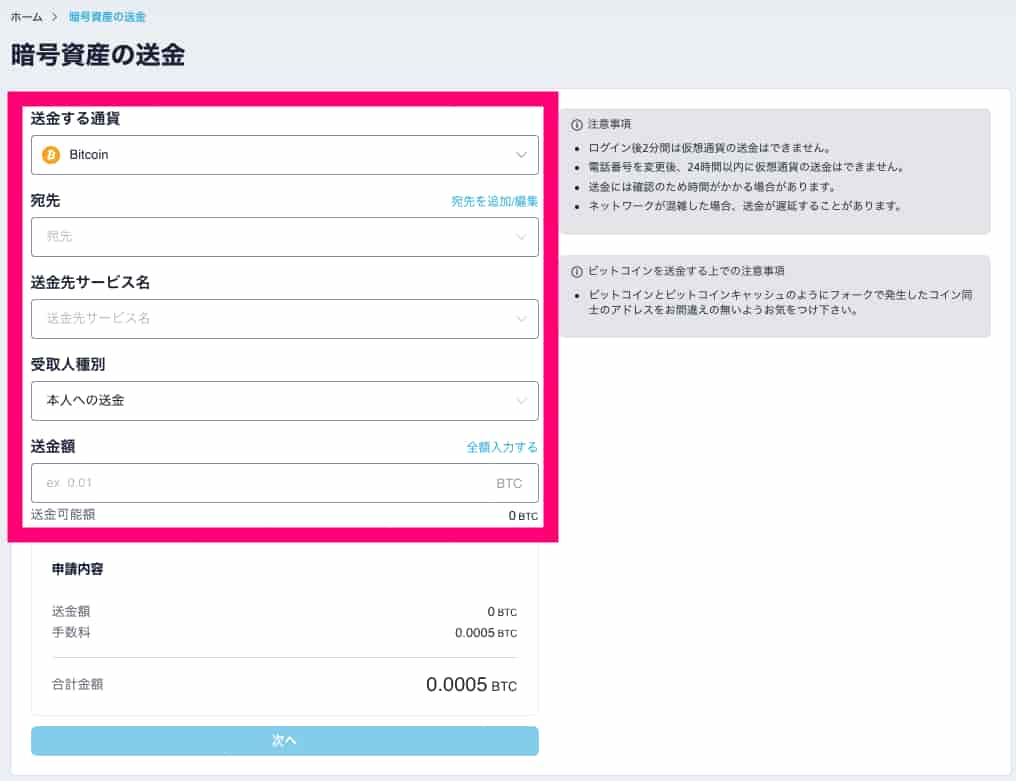
送金時の注意事項を確認してきましょう!
- ログイン後2分間は送金できない
- 電話番号変更後、24時間以内は送金できない
- 送金には確認のため時間を要する場合がある
- ネットワークが混雑した場合は送金が遅延する場合がある
「送金する通貨」
「Ethereum」を選択。
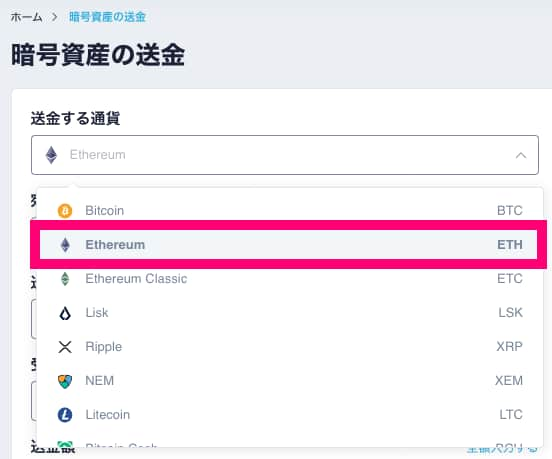
「宛先」
「宛先を追加/編集」をクリックして送金先の情報を登録します。
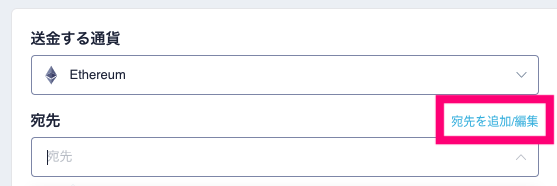
宛先の追加手順
❶:「新規追加」をクリック。
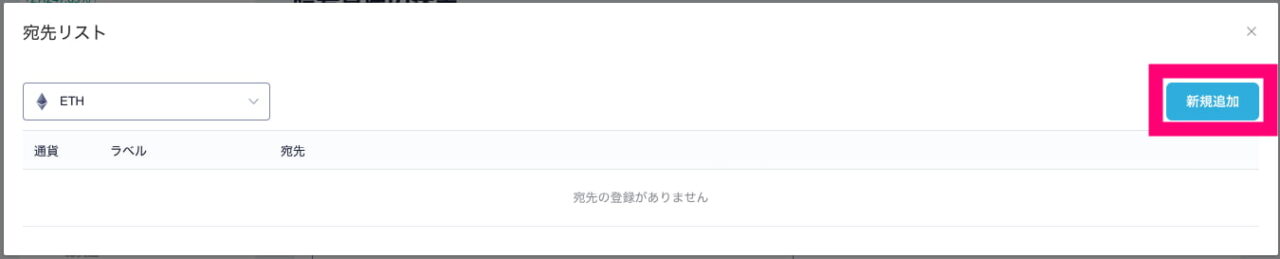
❷:「ラベル」「宛先」「SMS認証用コード」を入力。
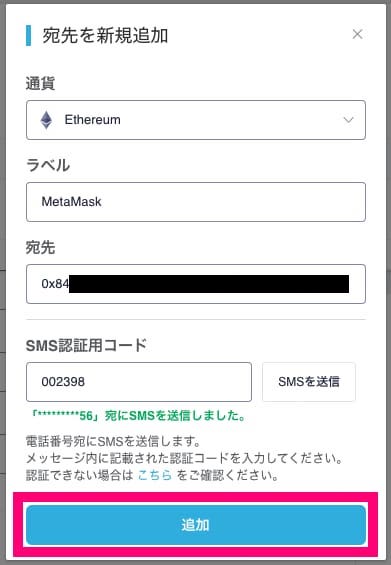
「ラベル」:自分が分かりやすい送金先の名前を入力。
「宛先」:先ほどコピーしたメタマスクのウォレットアドレスを貼り付け。
「SMS認証コード」:「SMSを送信」をクリックしてスマホに届いた6桁のコードを入力。
❸:全て入力したら「追加」をクリック。
ウォレットアドレスの入力を間違えると送金した資金を失う可能性があります。
入力する時は手入力ではなく必ずコピー&ペーストで入力しましょう!
宛先の追加手順
❶:「新規追加」をクリック。
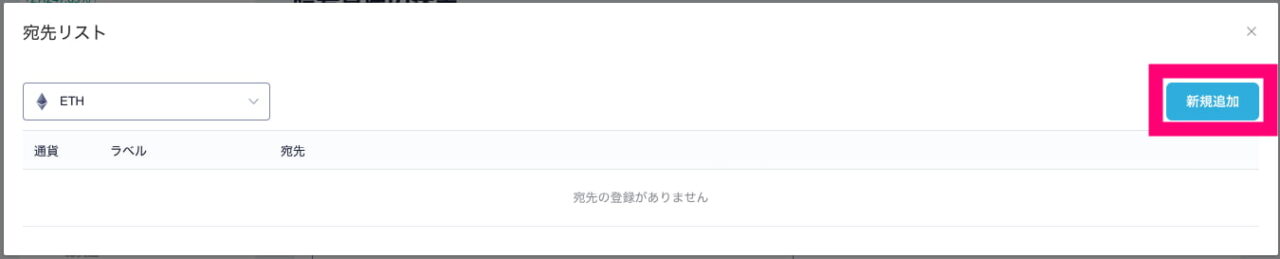
❷:「ラベル」「宛先」「SMS認証用コード」を入力。
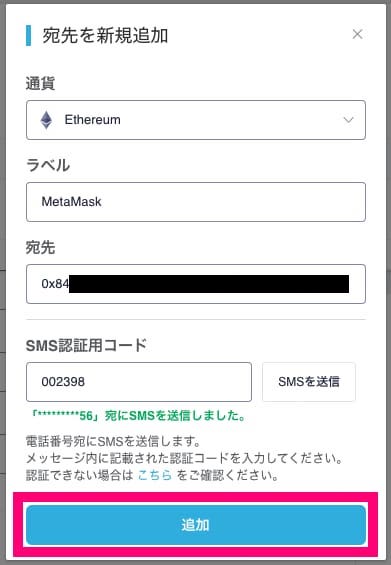
「ラベル」
自分が分かる送金先の名前を入力。
「宛先」
先ほどコピーしたメタマスクのウォレットアドレスを貼り付け。
「SMS認証コード」
「SMSを送信」をクリックしてスマホに届いた6桁のコードを入力。
ウォレットアドレスの入力を間違えると送金した資金を全て失う可能性があります。
入力する時は手入力ではなく必ずコピー&ペーストで入力しましょう!
❸:入力したら「追加」をクリック。
「送金先サービス名」
メタマスクがないので「その他」を選択。
下の欄に「MetaMask」と入力。わかればなんでもOKです。
「受取人種別」
「本人への送金」を選択。
「送金額」
送金するイーサリアムの数量を入力します。
(※最小送金数量は「0.00000001ETH」です。)
手数料として「0.005ETH」がかかります。
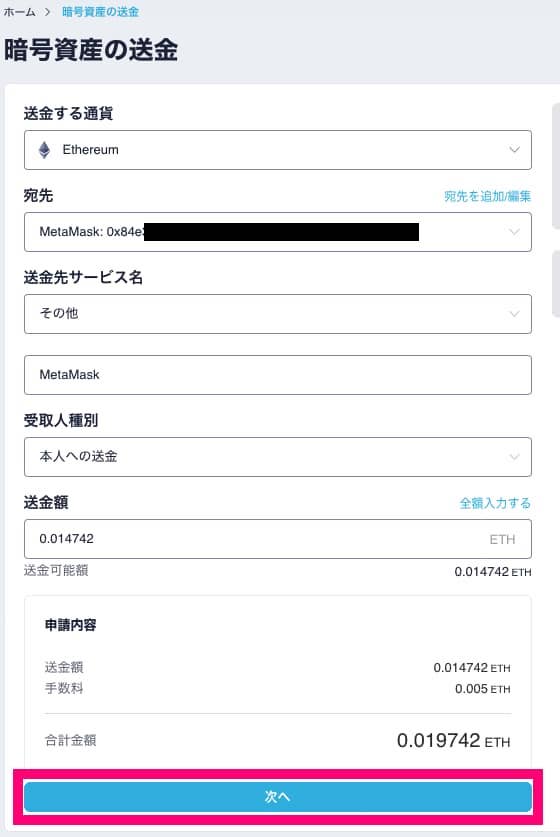
全て入力したら「次へ」をクリックしましょう。
「二段階認証」
二段階認証の設定時に使用した「Google Authenticator」で6桁のコードを確認して入力しましょう。
利用規約にチェックを入れて「申し込みを確定する」をクリックで送金申請完了です!
利用規約にチェックを入れて、
「申し込みを確定する」をクリックで送金申請完了です!
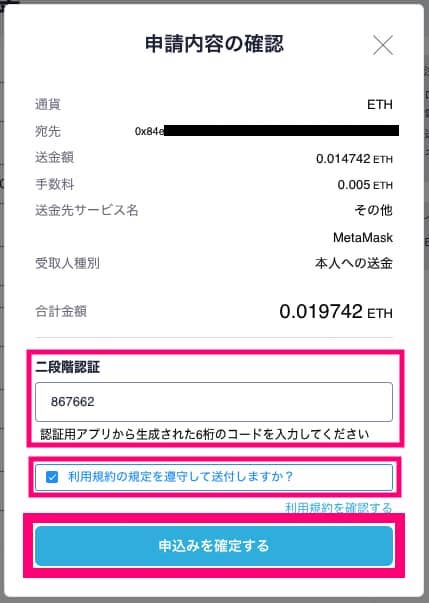
申請を行うと下のようなメールが届きます。
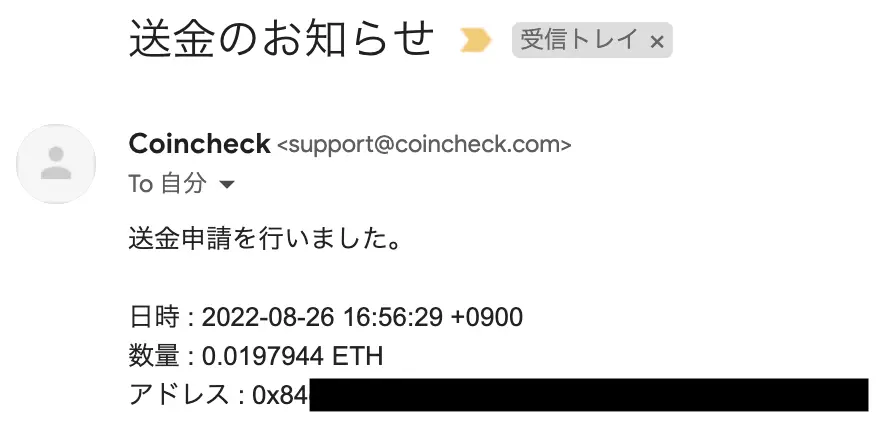
「アクティビティ」で先ほど送金した資金の確認ができます。
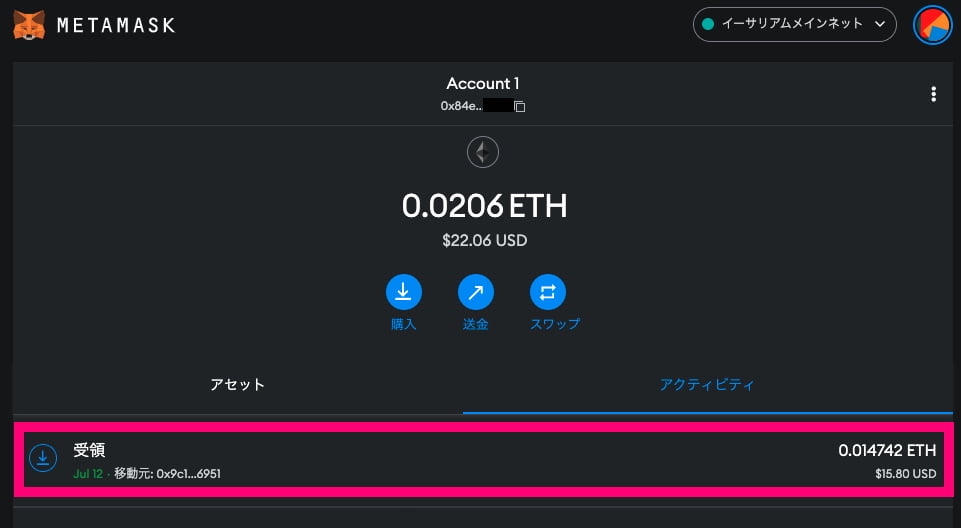
Coincheckアプリでの送金方法
ネットワークをイーサリアムに設定しウォレットアドレスをコピーしましょう!
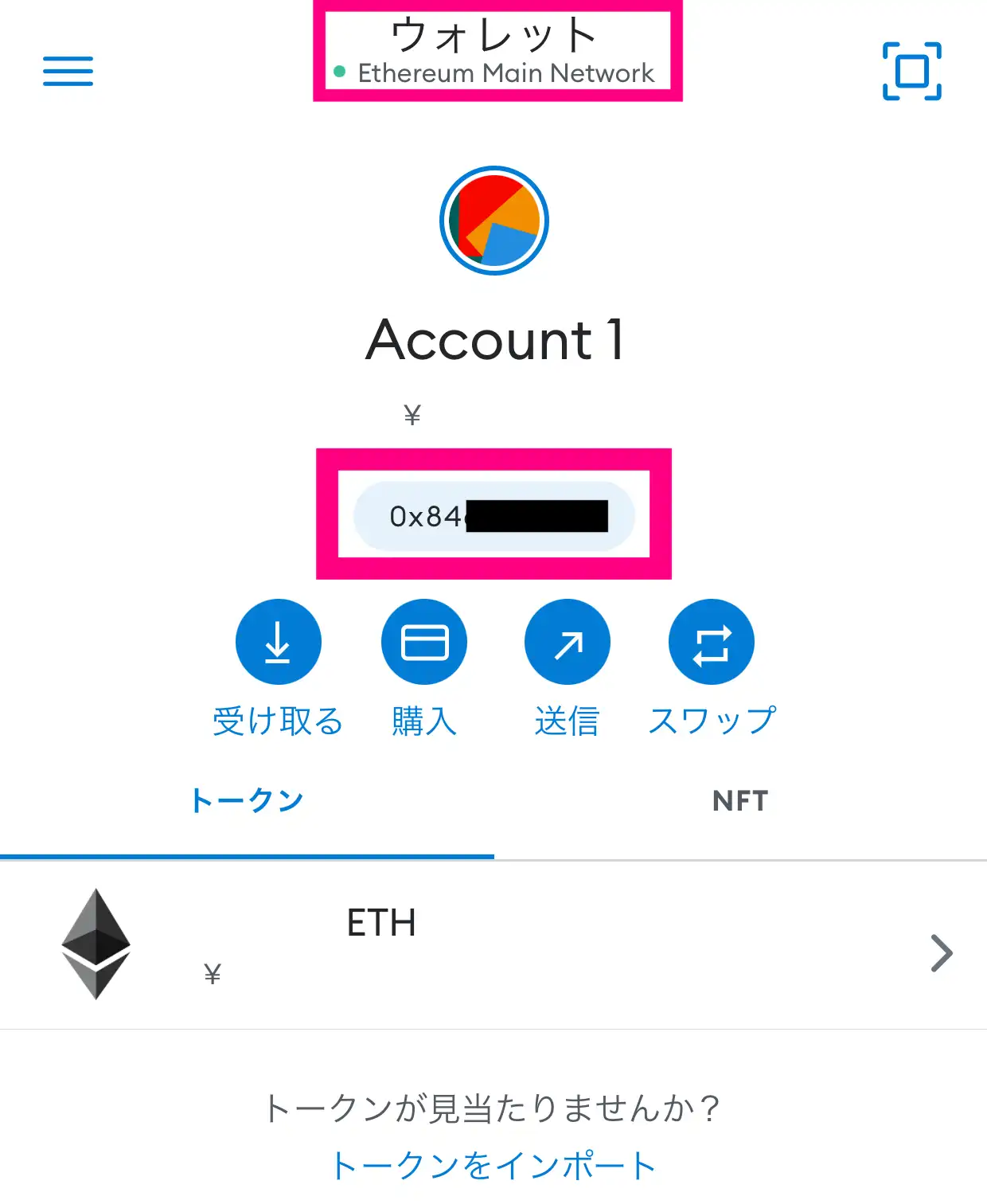
上にあるネットワークをタップして「Ethereum Main Network」を選択。
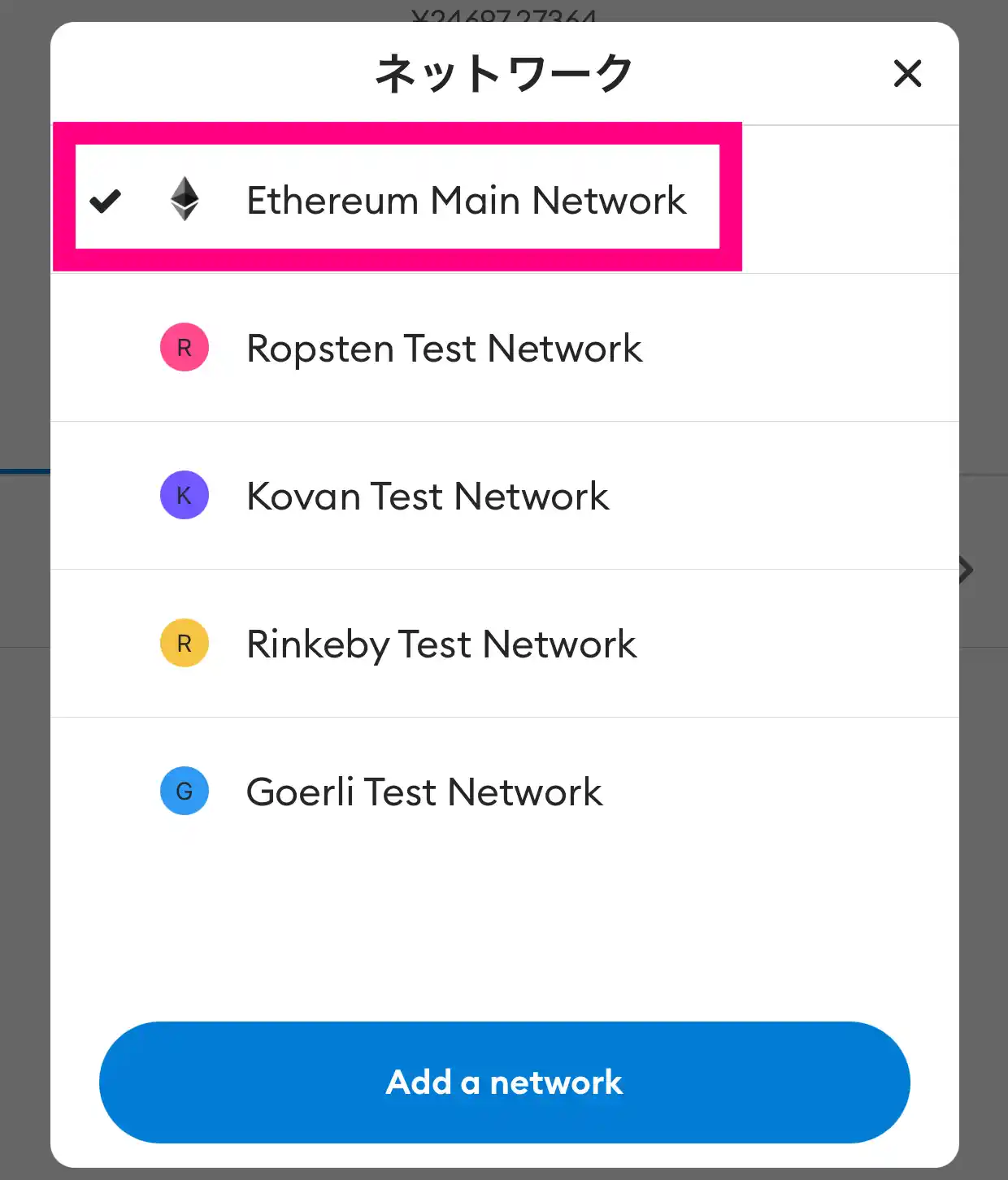
ウォレットアドレスをタップするとコピーできます。
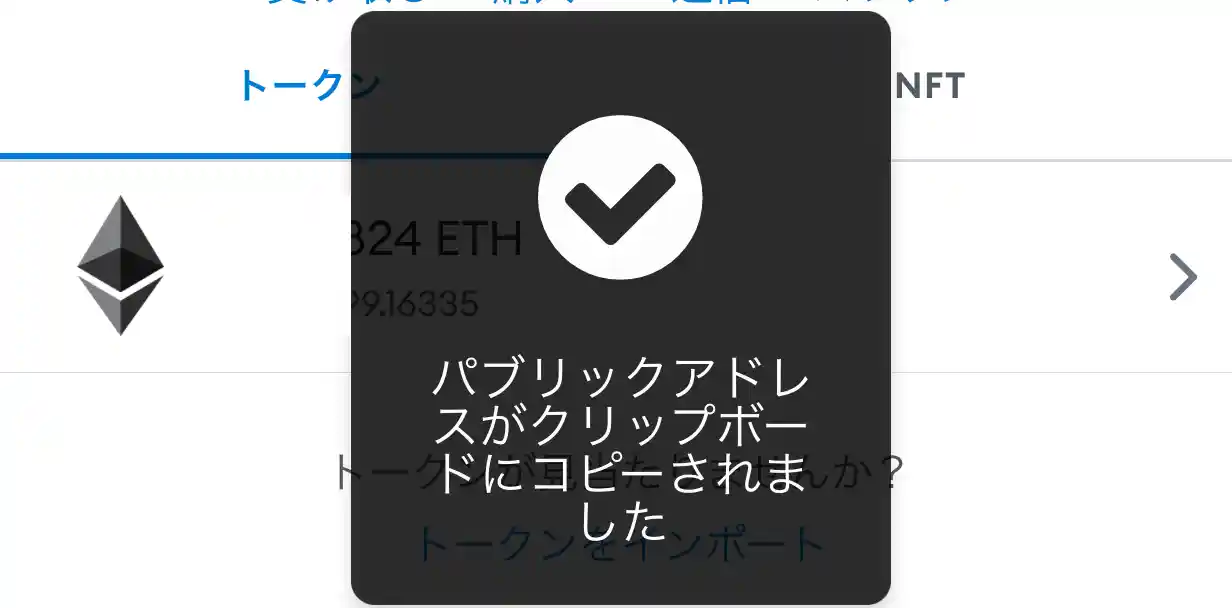
「ウォレット」から「ETH」をタップ。
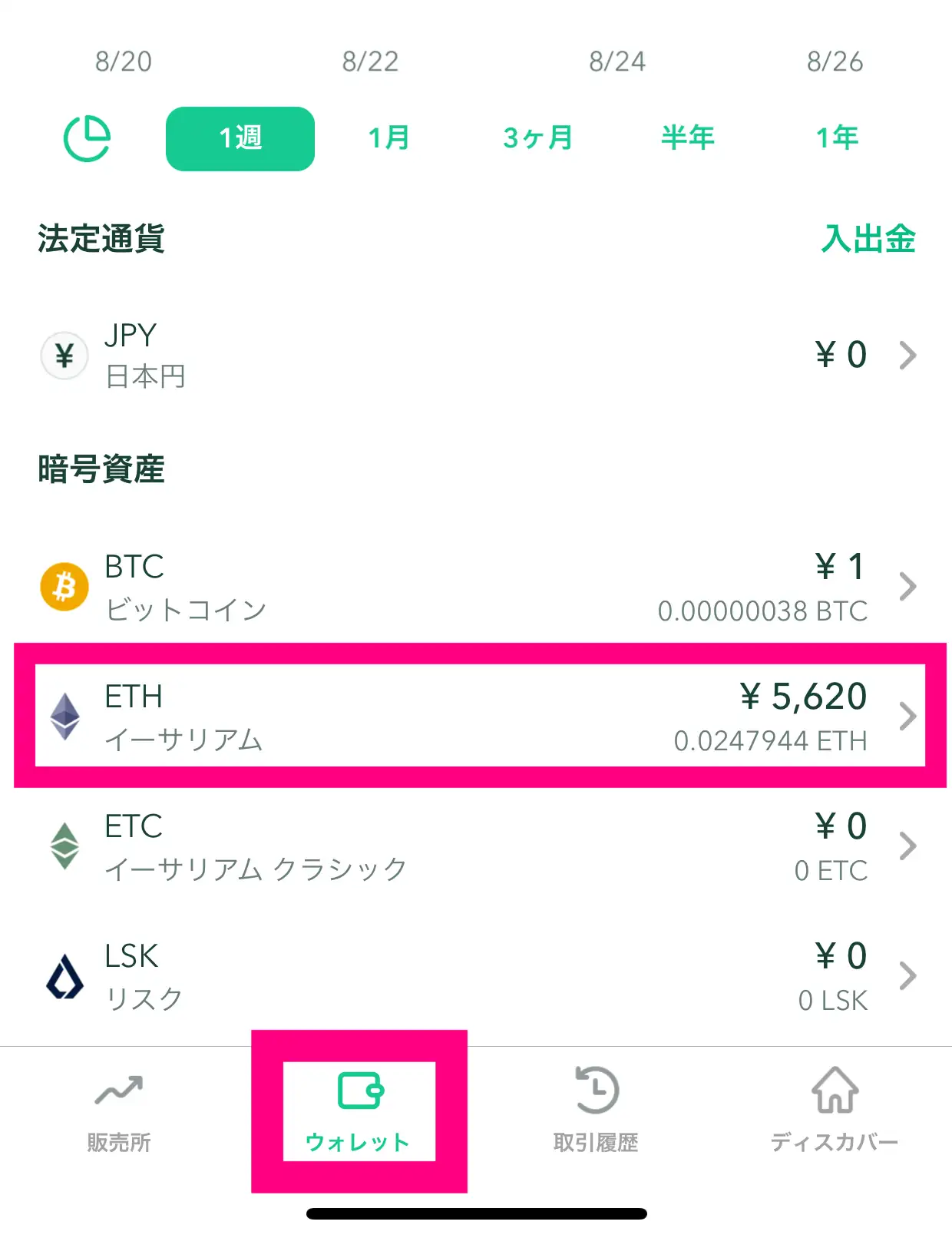
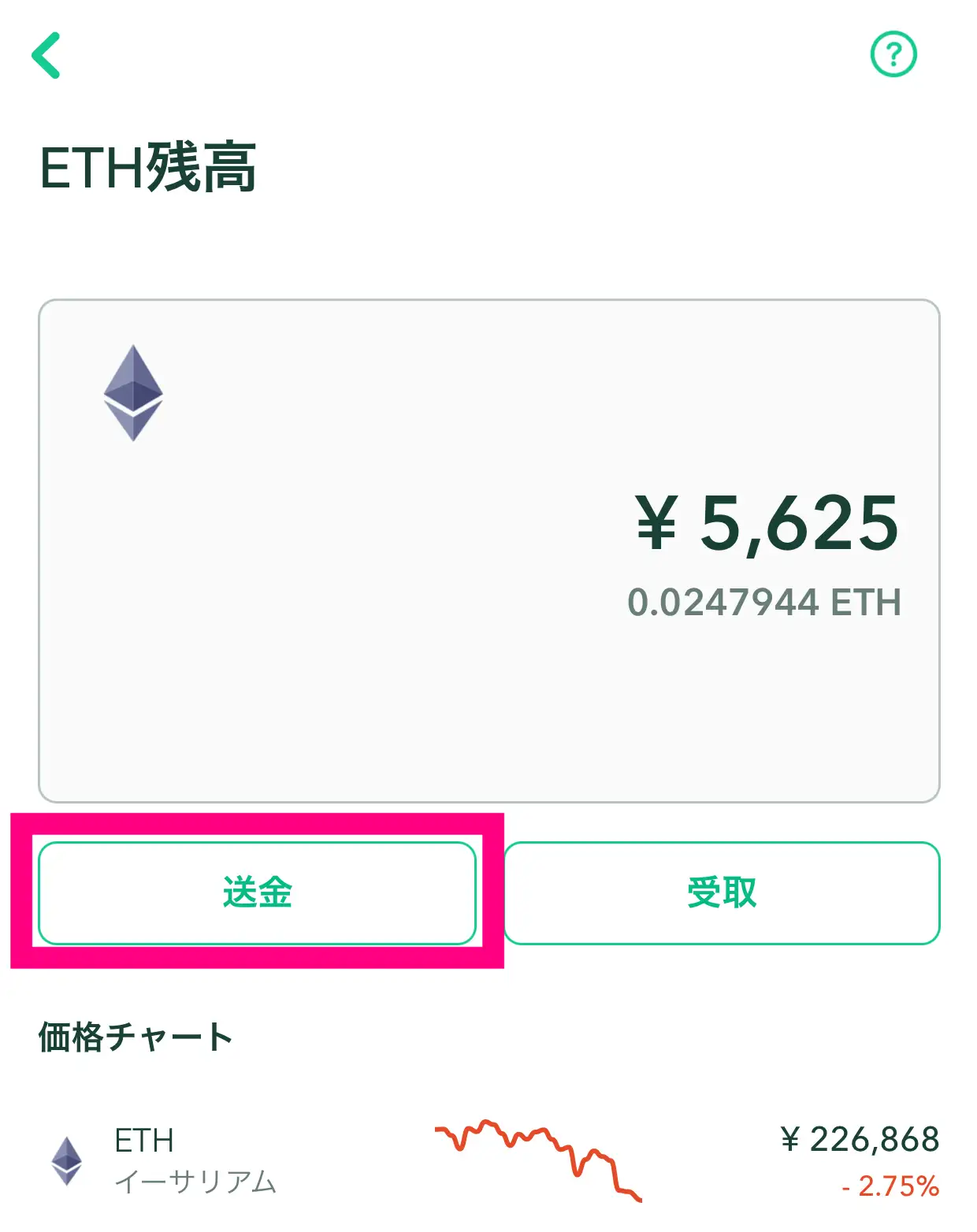
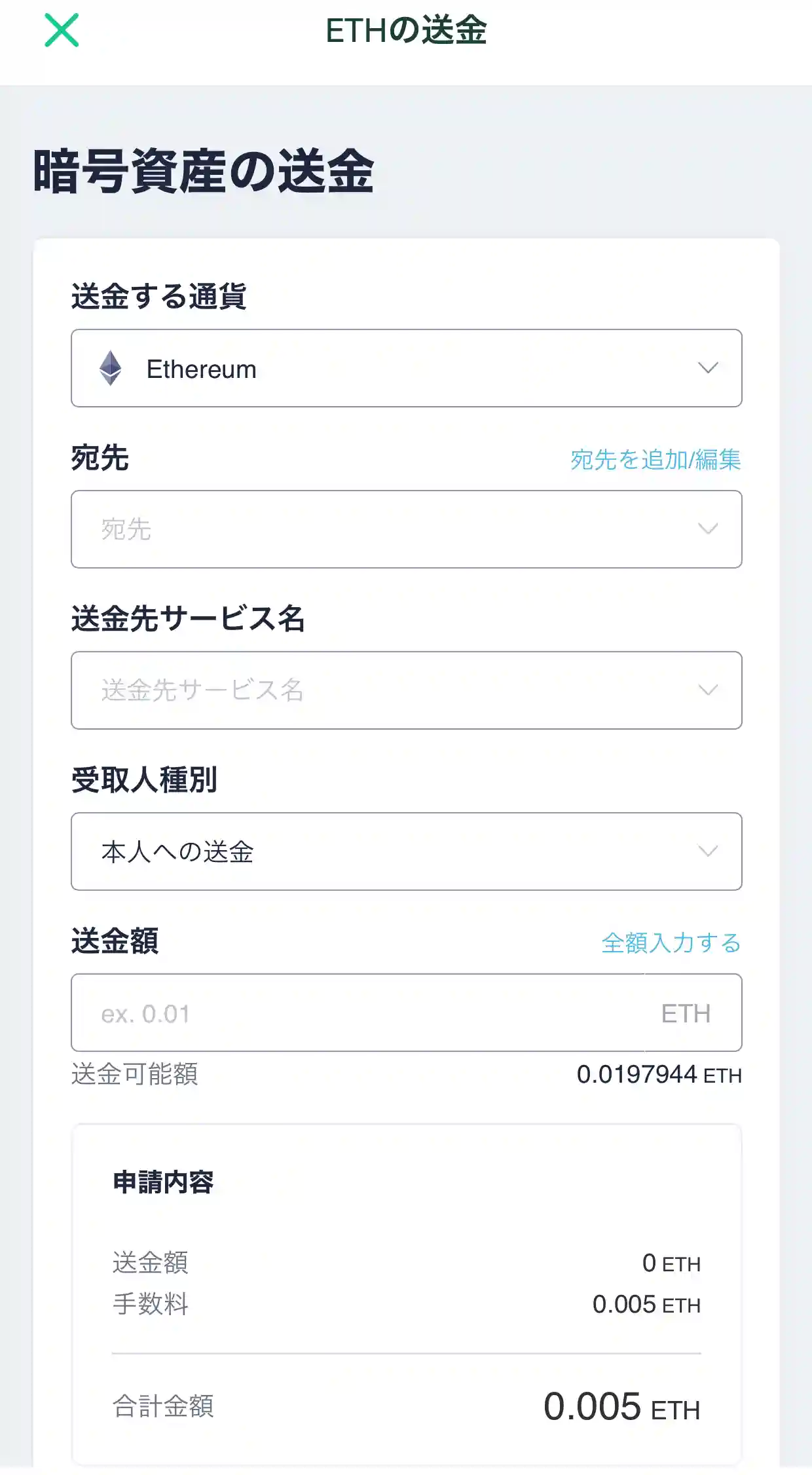
送金時の注意事項を確認してきましょう!
- ログイン後2分間は送金できない
- 電話番号変更後、24時間以内は送金できない
- 送金には確認のため時間を要する場合がある
- ネットワークが混雑した場合は送金が遅延する場合がある
「送金する通貨」
「Ethereum」を選択。
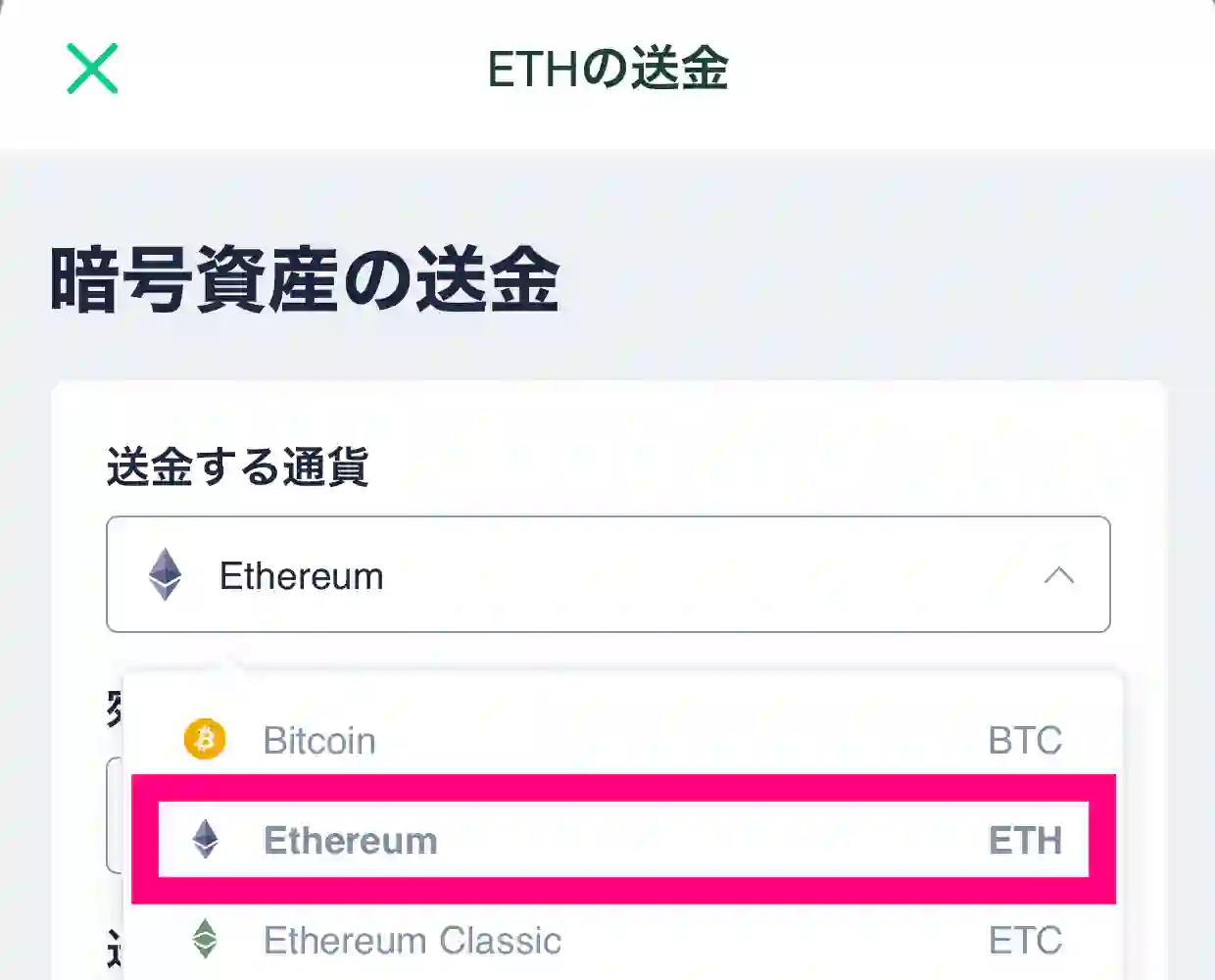
「宛先」
「宛先を追加/編集」をタップして送金先の情報を登録します。
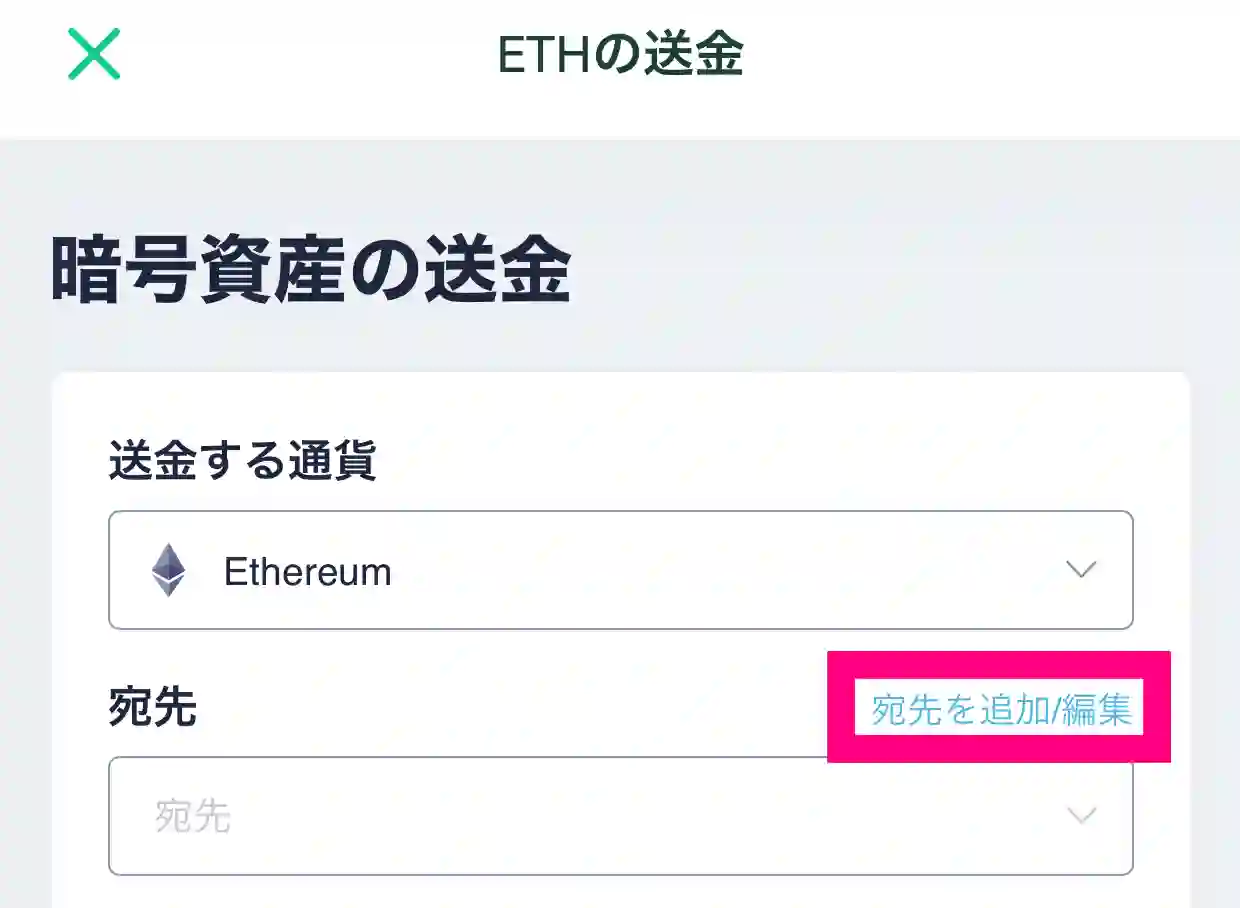
宛先の追加手順
❶:「新規追加」をクリック。
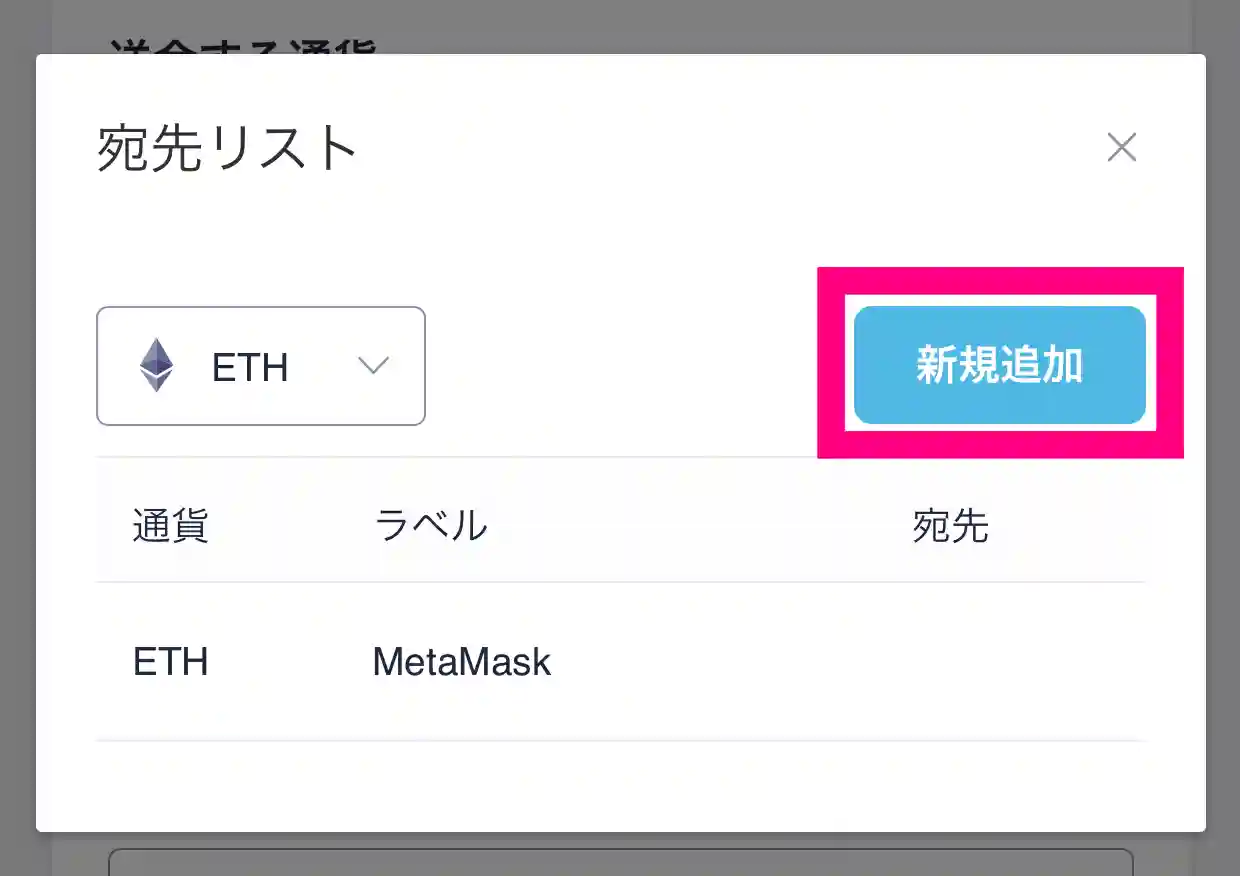
❷:「ラベル」「宛先」「SMS認証用コード」を入力。
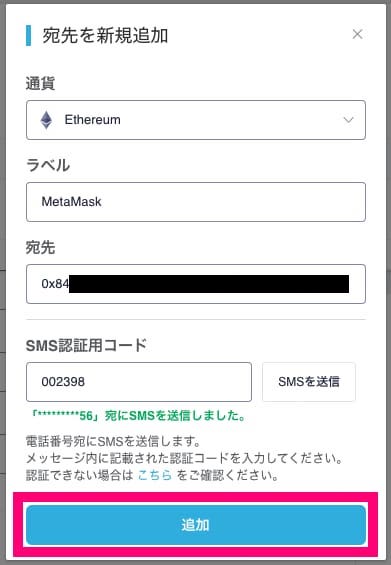
「ラベル」:自分が分かりやすい送金先の名前を入力。
「宛先」:先ほどコピーしたメタマスクのウォレットアドレスを貼り付け。
「SMS認証コード」:「SMSを送信」をクリックしてスマホに届いた6桁のコードを入力。
❸:全て入力したら「追加」をクリック。
ウォレットアドレスの入力を間違えると送金した資金を失う可能性があります。
入力する時は手入力ではなく必ずコピー&ペーストで入力しましょう!
宛先の追加手順
❶:「新規追加」をクリック。
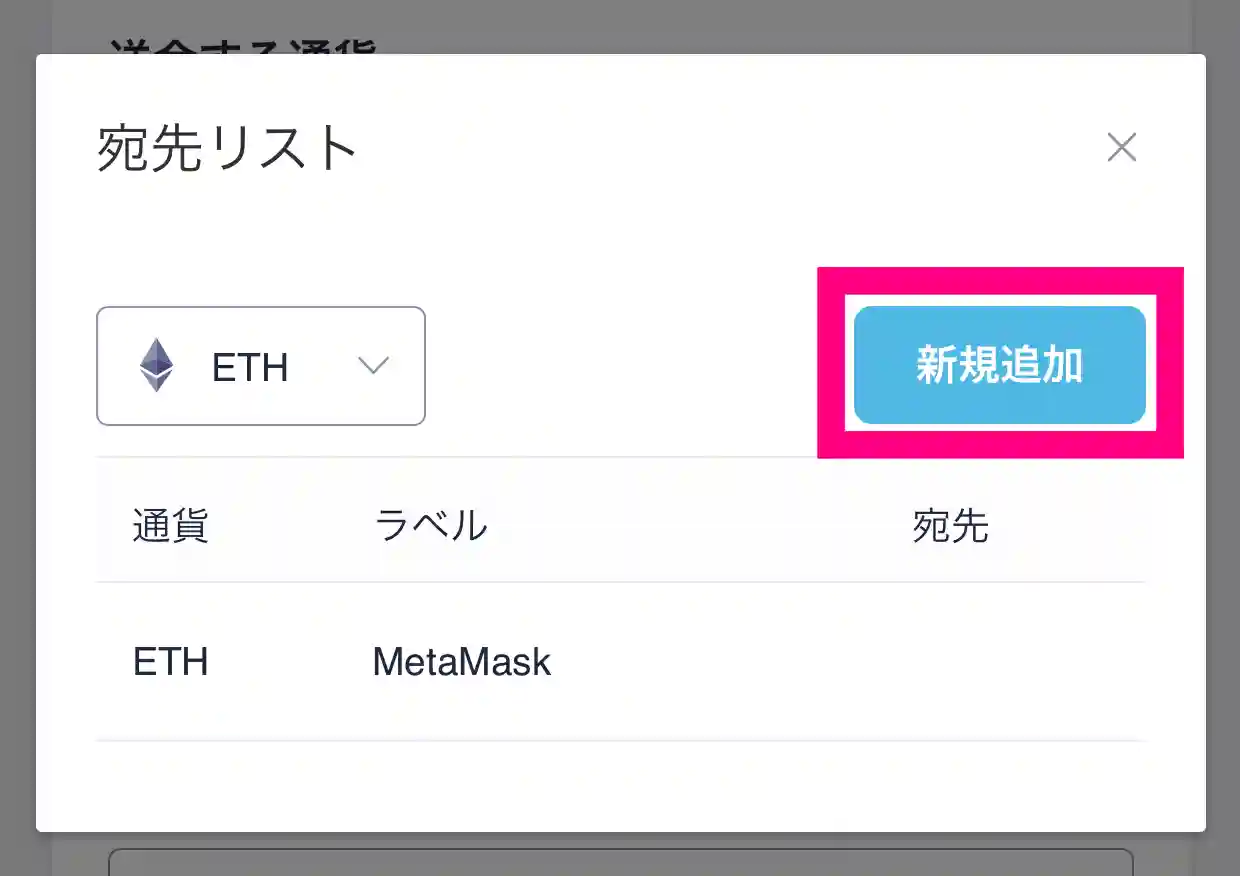
❷:「ラベル」「宛先」「SMS認証用コード」を入力。
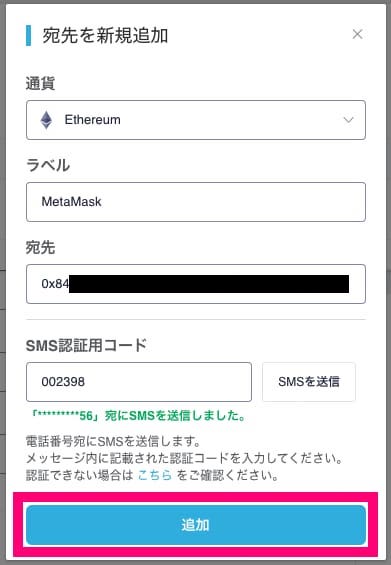
「ラベル」
自分が分かる送金先の名前を入力。
「宛先」
先ほどコピーしたメタマスクのウォレットアドレスを貼り付け。
「SMS認証コード」
「SMSを送信」をクリックしてスマホに届いた6桁のコードを入力。
ウォレットアドレスの入力を間違えると送金した資金を全て失う可能性があります。
入力する時は手入力ではなく必ずコピー&ペーストで入力しましょう!
❸:入力したら「追加」をクリック。
「送金先サービス名」
メタマスクがないので「その他」を選択。
下の欄に「MetaMask」と入力。わかればなんでもOKです。
「受取人種別」
「本人への送金」を選択。
「送金額」
送金するイーサリアムの数量を入力します。
(※最小送金数量は「0.00000001ETH」です。)
手数料として「0.005ETH」がかかります。
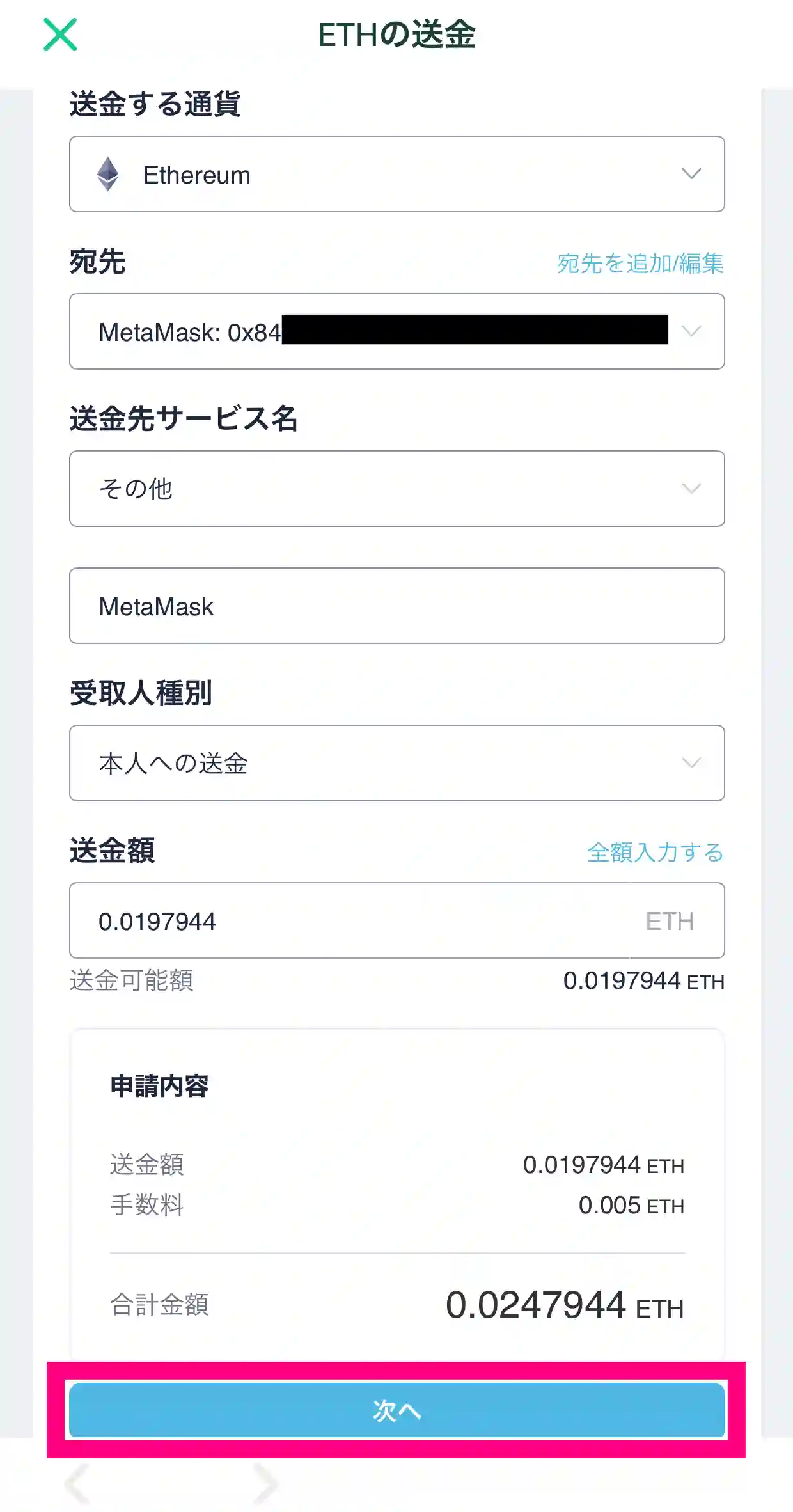
全て入力したら「次へ」をクリックしましょう。
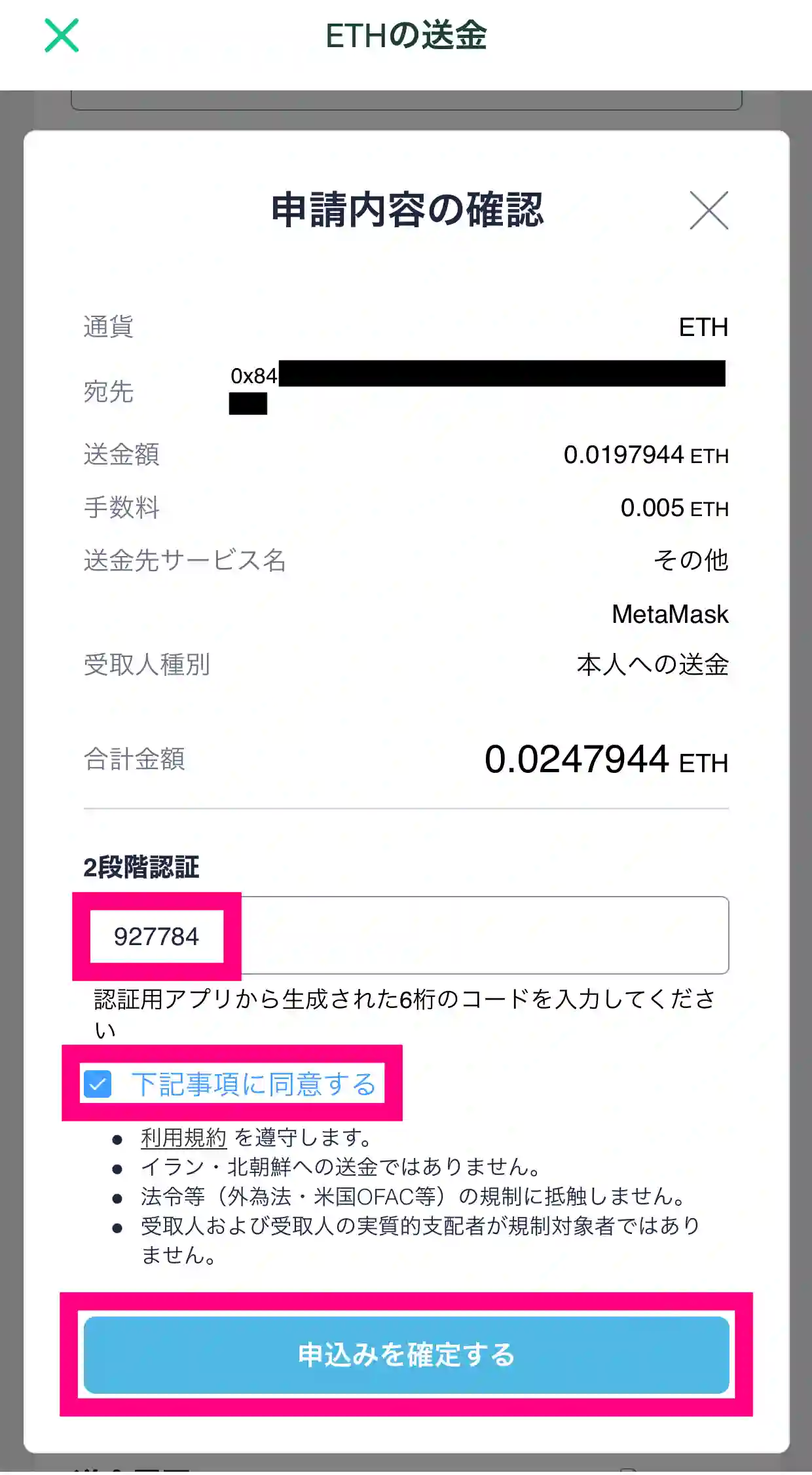
「二段階認証」
二段階認証の設定時に使用した「Google Authenticator」で6桁のコードを確認して入力しましょう。
利用規約にチェックを入れて「申し込みを確定する」をクリックで送金申請完了です!
利用規約にチェックを入れて、
「申し込みを確定する」をクリックで送金申請完了です!
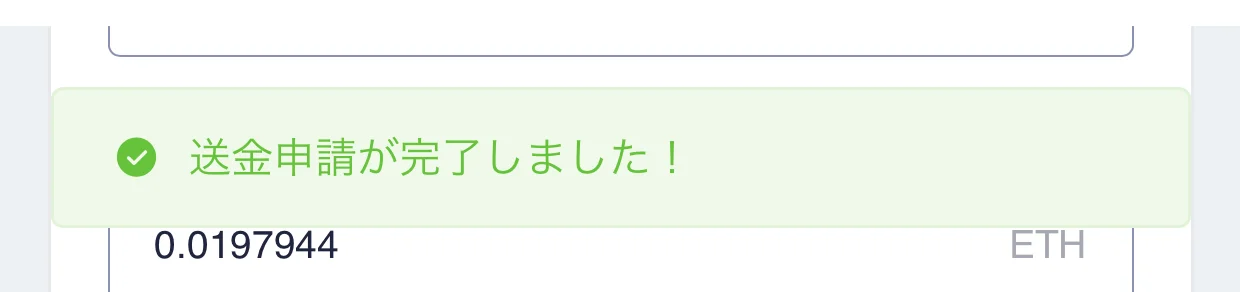
申請を行うと下のようなメールが届きます。
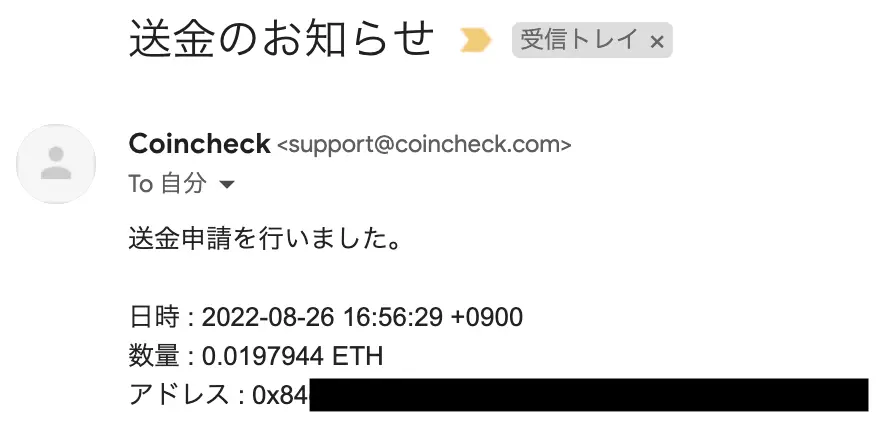
 しゃも
しゃも僕の場合、送金完了まで1分もかかりませんでした!
「ETH」をタップすると送金した資金の確認ができます。
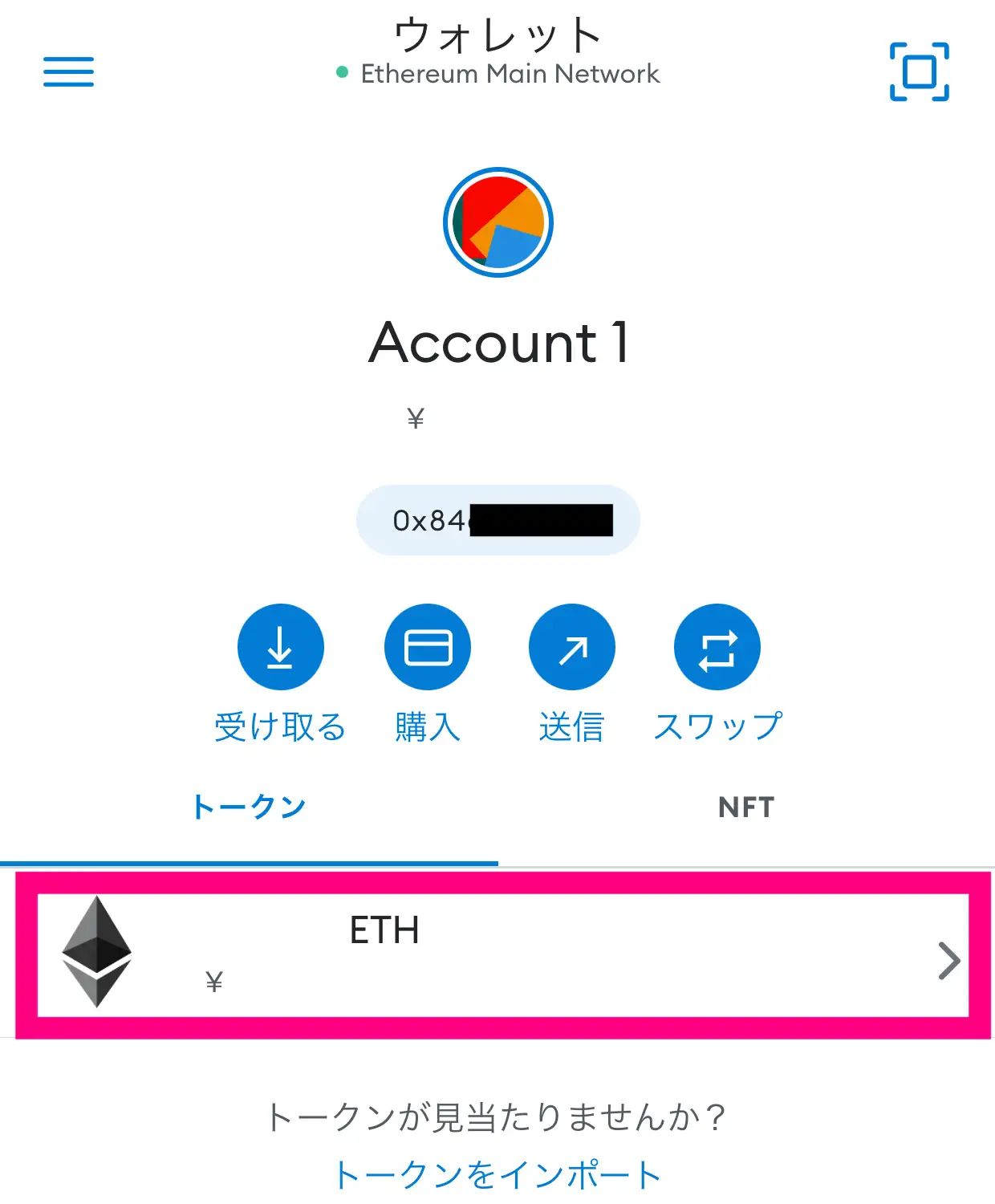
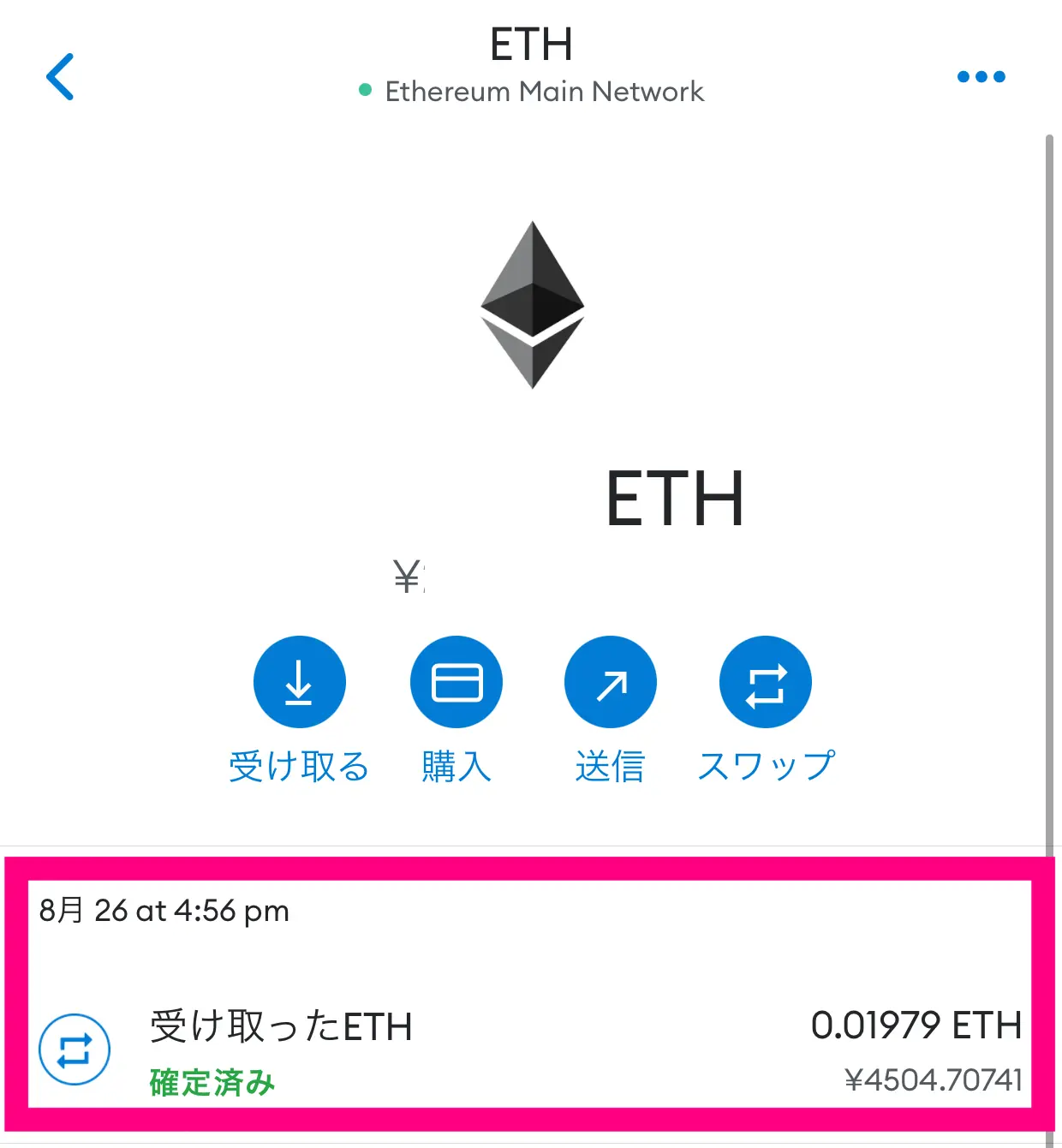
以上で「CoincheckからMetaMaskにイーサリアムを送金する方法」の解説を終わります!
 しゃも
しゃも最後までお付き合い頂きありがとうございました!